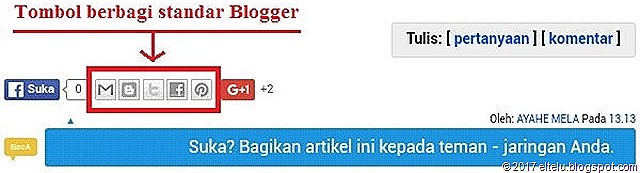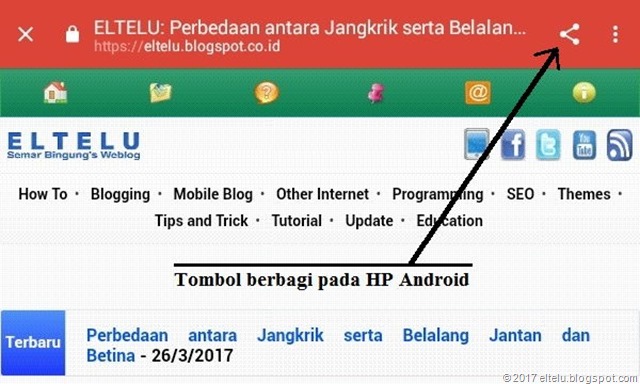Tombol berbagi merupakan salah satu bagian tak terpisahkan dan hampir selalu dapat ditemukan keberadaannya di sebuah blog atau situs pemberitaan online. Hal ini disebabkan karena tombol berbagi umumnya dijadikan sebagai sebuah fitur andalan yang dimanfaatkan untuk mempermudah pembaca dalam membagikan berita atau artikel yang dibacanya kepada jaringan medsos serta layanan yang lainnya.
Semakin mudah cara yang mesti dilakukan oleh pembaca saat ingin membagikan artikel atau ulasan yang sedang dibacanya, maka semakin besar pula peluang meningkatnya traffic sebagai akibat dari tingginya tingkat berbagi yang dilakukan oleh pembaca.
Namun sayangnya di era kecenderungan penggunaan perangkat seluler sekarang ini, tak sedikit fitur berbagi yang tersemat pada blog seperti ini terasa cukup sulit digunakan oleh pembaca. Hal ini disebabkan karena tombol berbagi yang tersedia memiliki ukuran relatif kecil, sehingga sulit ditekan saat pembaca memakai HP/smartphone atau tablet layar sentuh. Sebagai contoh misalnya yaitu tombol berbagi standar yang disediakan oleh Blogger seperti yang tampak pada gambar di atas.
Akan tetapi walaupun begitu perlu diketahui bahwa jika pembaca menggunakan HP/smartphone Android, maka masalah ini sebenarnya dapat disiasati dengan cara memanfaatkan fitur berbagi yang disediakan oleh sistem operasi tersebut. Dalam hal ini langkah-langkahnya lebih kurang yaitu sebagai berikut:
- Kedua, apabila telah muncul menu pilihan berbagi seperti yang tampak pada gambar di bawah ini, maka pilih salah satu sesuai dengan cara berbagi yang ingin Anda lakukan. Dalam hal ini misalnya apakah Anda ingin membagikan di Google+, membagikan artikel dengan cara menyalin tautannya, atau membagikan artikel itu dengan cara mengirimnya ke bermacam layanan berbagi yang lainnya.
Ketahui bahwa jika Anda memilih “Bagikan di Google+”, maka berikutnya akan muncul lagi kotak dialog berbagi ke Google+ seperti yang tampak pada gambar di bawah ini. Namun jika yang Anda pilih adalah menu “Salin tautan”, maka tautan atau URL dari artikel tersebut hanya akan disalin ke clipboard yang selanjutnya dapat Anda tempel (paste) di lokasi lain. - Ketiga, pilih menu “Bagikan melalui…” agar Anda bisa membagikan artikel tersebut ke berbagai macam layanan berbagi yang didukung oleh HP Android Anda. Seperti yang dapat Anda lihat pada gambar di bawah ini misalnya yaitu berbagi melalui bluetooth, Google+, hangouts, perpesanan, SHAREit, atau berbagi ke WhatsApp.
- Keempat, pilih salah satu layanan berbagi yang ingin Anda gunakan dan kemudian bagikan sesuai dengan cara yang disediakan oleh berbagai macam layanan tersebut.
Ingin mencoba? Jika ya, maka bagikan saja artikel ini dengan menggunakan cara/langkah-langkah tersebut di atas.
 27 Maret 2017
27 Maret 2017